Notificările pot fi o modalitate de salvare în timp ce lucrați la computer, permițându-vă să vă informați e-mailurile importante, răspunsurile, apelurile pierdute de la echipe. Însă, notificările enervante te pot enerva în timp ce joci sau nu lucrezi. Windows 11 vine cu câteva modalități noi de a modifica notificările pentru confortul dvs.
Cum se activează / dezactivează notificările în Windows 11
Există mai multe moduri în care puteți activa / dezactiva notificările în Windows 11. Am discutat toate modalitățile cu instrucțiuni detaliate pas cu pas.
Modul 1 - Activați sau dezactivați toate notificările din Windows 11
Puteți activa sau dezactiva toate notificările simultan utilizând meniul Setări.
1. La început, apăsați pe Tasta Windows + I tastele împreună pentru a deschide Setările.
2. Apoi, faceți clic pe „Sistem”Din panoul din stânga.
3. În partea dreaptă, atingeți „Notificări”Setări pentru a-l accesa.

4. Pur și simplu comutați „Notificări”Setări la„Pe”Pentru a activa notificările.
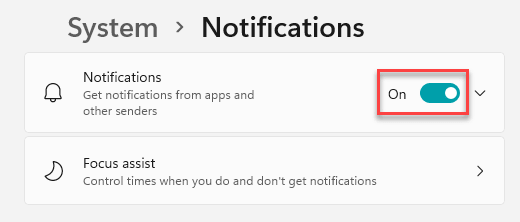
[
În același mod, puteți dezactiva toate notificările, doar comutând „Notificări”Setări la„Dezactivat“.

]
După aceea, trebuie doar să închideți fereastra Setări. Acesta este modul în care puteți controla toate notificările din sistemul dvs.
Dar ce se întâmplă dacă doriți să restricționați sau să permiteți accesul notificărilor la anumite aplicații specifice la alegere.
Modul 2 - Personalizați accesul la notificări pentru aplicații
Puteți permite sau respinge notificările pentru anumite aplicații după cum doriți.
1. La început, deschideți Setările de pe sistemul dvs.
2. Apoi, atingeți „Sistem”Din nou.
3. Acum, în partea dreaptă, atingeți „Notificări”Setări pentru a-l accesa.

4. În setările Notificare, accesați secțiunea „Notificări din aplicații și din alți expeditori”.
5. Aici, veți găsi toate aplicațiile care au acces de notificare la sistemul dvs.
6. Comută doar la „Pe”Setează aplicațiile la care doriți să acordați acces la notificări.
7. În același mod, puteți comuta accesul la notificări al aplicațiilor la „Dezactivat”Ce notificări de aplicații nu doriți să vedeți.

Închideți panoul Setări.
Modul 3 - Dezactivați notificările folosind Editorul de registry
Puteți modifica registrul
1. La început, apăsați pe Tasta Windows + R cheile împreună.
2. Apoi, tastați „regedit”Și faceți clic pe„Bine“.

IMPORTANT–
Editorul de registru este o locație foarte delicată. Deci, înainte de a modifica o singură cheie, creați o nouă copie de rezervă a registrului urmând acești doi pași simpli.
A. Odată ce ați deschis Editorul de registru, va trebui să faceți clic pe „Fişier”Și apoi faceți clic pe„Export“.
b. Salvați copia de rezervă într-un loc sigur.

Dacă ceva nu merge bine, puteți restabili cu ușurință registrul la starea inițială.
3. Când se deschide Editorul de registru, navigați la această cheie -
Computer \ HKEY_CURRENT_USER \ Software \ Microsoft \ Windows \ CurrentVersion \ PushNotifications
[
Verificați dacă puteți găsi „ToastEnabled”Din panoul din dreapta. Dacă aveți deja această cheie, treceți peste toți acești pași pasul 7.
]
4. Acum, în partea dreaptă, faceți clic dreapta pe spațiu și faceți clic pe „Nou>„, Apoi faceți clic pe„Valoare DWORD (32 de biți)“.

5. Denumiți această nouă cheie drept „ToastEnabled“.
6. Atunci, dublu click pe el pentru al edita.

Pași pentru dezactivarea notificărilor în Windows 11 -
7. La început, setați baza la „Hexadecimal“.
8. Apoi, setați valoarea la „0“.
9. Apoi, faceți clic pe „Bine“.

Pași pentru activarea notificărilor în Windows 11 -
10. Din nou, setați baza la „Hexadecimal“.
11. După aceea, setați valoarea la „1“.
12. Apoi, faceți clic pe „Bine“.
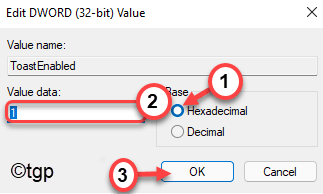
După modificarea registrului în funcție de nevoile dvs., închideți Editorul registrului. Atunci, repornire calculatorul.
Modul 4 - Dezactivați notificările din centrul de notificări Windows 11
Există o altă modalitate de a dezactiva notificările în Windows 11. O puteți face oricând primiți notificări enervante în centrele dvs. de notificare.
1. Trebuie să apăsați tasta Tasta Windows + N tastele împreună pentru a deschide fișierul Centru de notificari.
2. Aici, veți observa lista notificărilor din centrele de notificări.
3. Doar faceți clic pe meniul cu trei puncte al notificării aplicației și faceți clic pe „Dezactivați toate notificările pentru numele aplicatiei”Pentru a dezactiva toate notificările pentru aplicația respectivă.
[
„numele aplicatiei”Reprezintă numele aplicației. De exemplu, dacă încercați să dezactivați notificările din aplicația Magazin, veți vedea această opțiune „Dezactivați toate notificările pentru Microsoft Store“.
]

În acest fel, puteți prelua cu ușurință ce aplicație va trimite notificări și ce aplicații nu.
